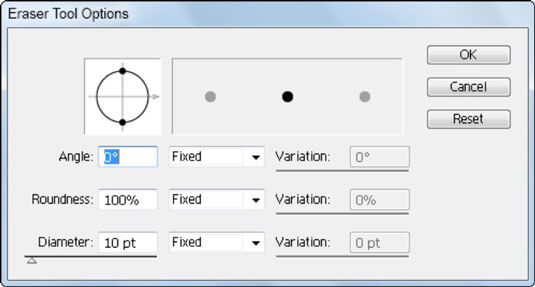Adobe Creative Suite 5 (Adobe CS5) Illustrator wird verwendet, um Bildbereiche so einfach wie Pixel in Photoshop schnell zu entfernen, indem Sie mit der Maus über eine beliebige Form oder einen Satz von Formen streichen.
Durch Doppelklicken auf das Radiergummi-Werkzeug können Sie Durchmesser, Winkel und Rundheit Ihres Radierers definieren. Wenn Sie ein Zeichentablett verwenden, können Sie sogar Interaktionsparameter für das Wacom-Tablett einstellen, wie z. B. Druck und Neigung.
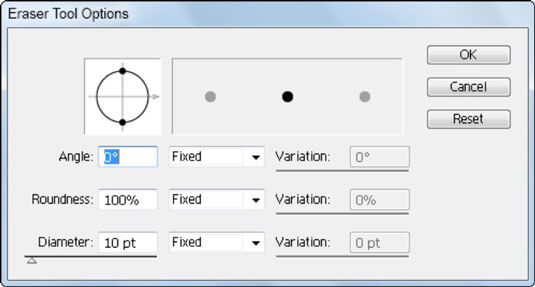
Doppelklicken Sie auf das Radiergummi-Werkzeug, um verschiedene Werkzeugoptionen einzustellen.
Ziehen Sie das Werkzeug über den Bereich, den Sie löschen möchten, aber Sie können das Werkzeug wie folgt steuern:
-
Um das Radiergummi-Werkzeug auf eine vertikale, horizontale oder diagonale Linie zu beschränken, drücken Sie Umschalt-Ziehen
-
Indem Sie zuerst einen Laufrahmen um einen Bereich erstellen, können Sie alles innerhalb des Bereichs löschen. Beachten Sie, dass entlang der Ränder der Radierung automatisch neue Pfade erstellt werden.
Wenn Sie mehr als ein einzelnes ausgewähltes Objekt löschen möchten, verwenden Sie den Isolationsmodus, um gruppierte Objekte für die Bearbeitung zu trennen. Denken Sie daran, dass Sie zum Aufrufen dieses Modus einfach auf eine Gruppe von Elementen doppelklicken. Sie können dann den Radierer auf alle Objekte in dieser Gruppe gleichzeitig anwenden, ohne den Rest Ihres Designs zu stören.